En blåskjerm-feil oppstår på Windows-systemet etter et systemkrasj. Den blå skjermen dukker uventet opp og tvinger deg til å starte systemet på nytt midt i arbeidet. Feilen er et ubeskrevet tegn og er ganske frustrerende når du synes det er vanskelig å feilsøke problemet. Heldigvis er det mange nyttige verktøy som Windows feilsøkingsverktøy (Windbg) som lar deg lese feilrapporten for feilsøking og løse BSOD-feilen.
Årsaker til BSOD-feil
BSOD-feilen vises når operativsystemet ditt når en terskelgrense der systemet er sårbart og ikke lenger kan fungere trygt. BSOD oppstår vanligvis på grunn av flere årsaker som feil drivere, ødelagte Windows-registre, overoppheting, feilkonfigurerte enhetsdrivere, ødelagte filer, utdatert driver, overklokking, dårlig programvare og andre systemmaskinvareproblemer.
Å fikse BSOD-feil
Blåskjerm-feilen, også kalt Stop Error, får Windows-systemet til å stoppe helt, og du må kanskje starte systemet på nytt for å fortsette å operere.
Før omstart anbefales det imidlertid at brukerne noterer feilkoden som vises på den blå skjermen. Når det er sagt, dukker BSOD-feilen opp for det meste når systemet ikke klarer å gjenopprette feilen på kjernenivå. Feilmeldingen viser vanligvis en hel mengde krasjinformasjon med førerdata tilknyttet feilen og annen informasjon med mulige reparasjoner.
Når systemet krasjer, oppretter Windows minidump-filer, og alle minnedataene med feilinformasjonen blir dumpet til en harddisk for fremtidig feilsøking. Det er mange nyttige verktøy som Bluescreen view og Windbg som lar deg lese minidump-filene for feilsøking. Du kan bruke Bluescreen-visning til å raskt og enkelt analysere feilen. For mer avansert forskning kan du bruke Windbg til å løse BSOD-problemet.
Hva er Windows Debugger Tool (Windbg)
WinDbg også kalt som Windows feilsøkingsverktøy er en multifunksjonell feilsøking som automatisk skanner alle minidump-filene som ble opprettet etter BSOD-krasj. Verktøyet brukes til mer avansert analyse for en vanskelig feil og er tilgjengelig for nedlasting gratis som en del av Windows 10 SDK. For hver krasjforekomst, gir feilsøkingsverktøyet detaljer om driveren som ble lastet under krasj, og annen avansert krasjinformasjon for å diagnostisere årsaken til blåskjermfeilen, og til slutt hjelper det å finne ut de problematiske driverne. I denne artikkelen forklarer vi hvordan du bruker Windows feilsøkingsverktøy (WinDbg) for å lese krasjrapporten.
Hvordan bruke Windbg
Installere Windbg
Last ned den frittstående Windows 10 SDK her.
Kjør installasjonsprogrammet og velg standard installasjonsbane.
Godta lisensen og velg funksjonen Feilsøkingsverktøy for Windows for å installere feilsøkingsprogrammet.
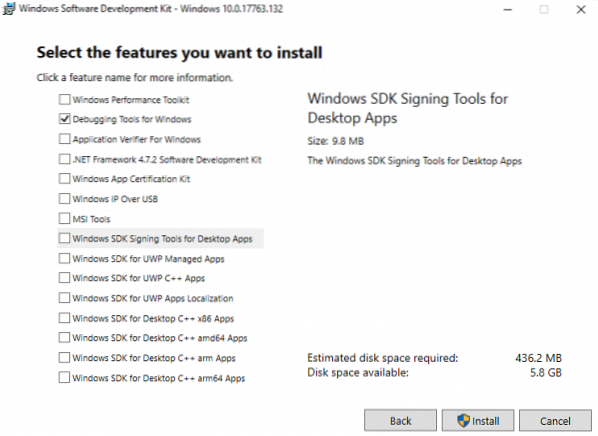
Klikk på Installere knapp.
Bruker Windbg til å feilsøke en blåskjerm-feil
Gå til Start og skriv WinDbg (x86).
Høyreklikk på WinDbg-verktøyet og velg Kjør som administrator.
Gå til Fil og klikk på Åpne Crash Dump fra menyen.
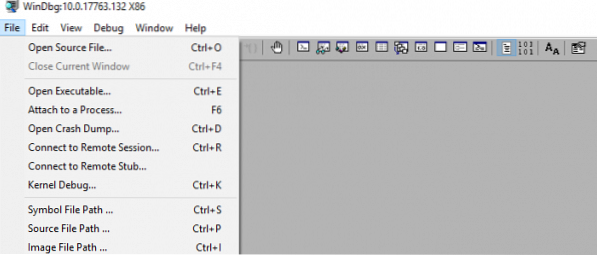
Naviger til stien C: \ Windows \ Minidump og klikk Minidump mappe.
Klikk på i Minidump-mappen dmp-fil du vil åpne.
WinDbg vil nå analysere filen og vent til Feilsøking ikke tilkoblet forsvinner nederst i vinduet.
Klikk på !analysere -v i ledeteksten og vent til analysen er fullført.
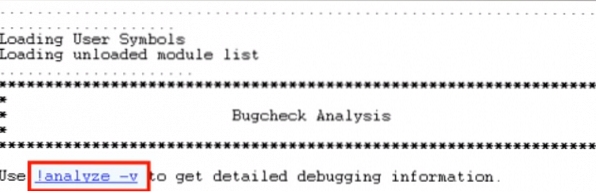
For å få mer driverinformasjon, finn MODULE_NAME fra analyseresultatene og klikk på driverlenken.
Når du har identifisert den problematiske driveren, kan du velge å enten oppdatere eller installere den problematiske driveren på nytt fra produsentens webside for å løse problemet.
Håper dette hjelper!
PS: John Carrona Sr legger til: Du får symbolfeil hvis du ikke angir en gyldig symbolbane. Den enkleste metoden er å klikke på File ... Symbol File Path og angi:
srv * c: \ symboler * https: // msdl.Microsoft.com / nedlasting / symboler
Dette må gjøres hver gang du åpner WinDbg - med mindre du lagrer arbeidsområdet for senere bruk.
Eksempel på feil du får når du ikke bruker symboler er her: https: // stackoverflow.no / spørsmål / 30019889 / hvordan-sette-opp-symboler-i-windbg.
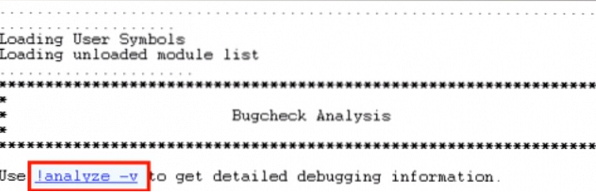
 Phenquestions
Phenquestions


